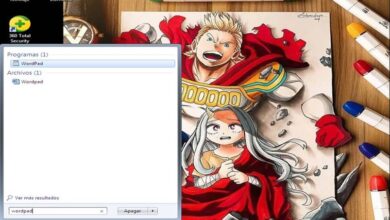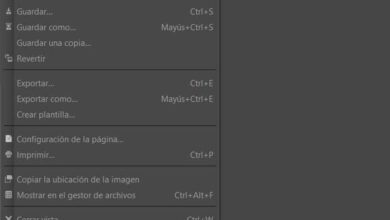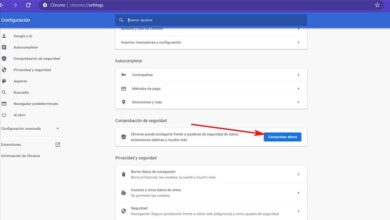À quoi sert l’outil de gomme d’arrière-plan et comment est-il utilisé dans Photoshop?
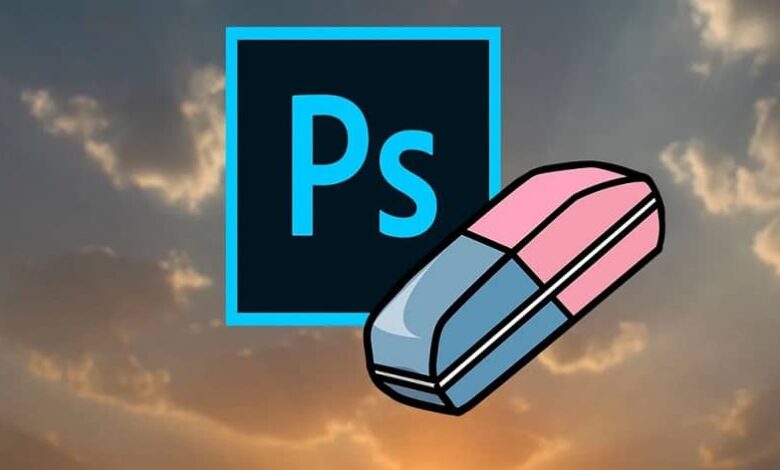
Photoshop est cet excellent outil qui, bien qu’il soit l’un des plus durables, reste peut-être le plus efficace au monde (comme un bon vin). Il possède de nombreuses fonctionnalités utiles, dont l’une est ses gommes. C’est pourquoi, lors du rendez-vous d’ aujourd’hui, vous apprendrez à quoi il sert et comment utiliser l’outil de gomme d’arrière-plan dans Photoshop.
Cela semble absurde si vous n’avez jamais utilisé Photoshop, de parler de sa gomme et aussi au pluriel, mais croyez-le ou non, la gomme de cette application est l’un des outils très importants.
Par conséquent, cela signifie que vous devez correctement apprendre à utiliser la barre d’outils Adobe Photoshop en vous familiarisant avec l’un de ses éléments.
La gomme Photoshop mille fois plus utile que Paint
Ce que vous lisez dans le titre est évidemment une blague, mais ce n’est pas si loin de la réalité. L’outil gomme de Photoshop a beaucoup de fonctions super utiles , en ce qui concerne l’édition, mais avant de savoir à quoi sert l’outil de gomme d’arrière-plan et comment l’utiliser, commencez par connaître un peu le normal.
Sachant à quoi servent les outils Photoshop, ce que fait la gomme est de changer les pixels en transparent ou en couleur de l’arrière-plan de l’image. Si vous travaillez avec un calque dont la transparence est verrouillée, il prend la couleur d’arrière-plan, sinon il devient transparent.
Pour l’utiliser, vous devez sélectionner le » Outil Gomme» dans la barre (si vous travaillez avec un calque dont la transparence est bloquée, vous devez définir la couleur d’arrière-plan).
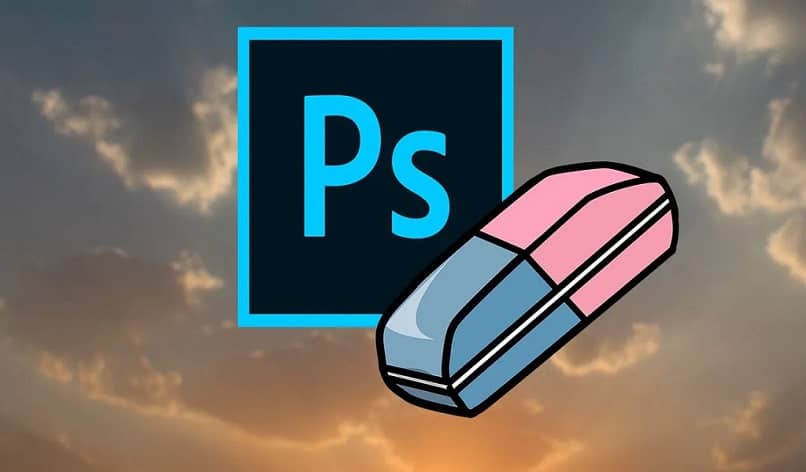
Ensuite, pour l’étape suivante, il faut d’abord expliquer que la gomme est définie pour ce que j’agis comme le pinceau ou le crayon. Par conséquent, vous devez choisir les paramètres de mode.
Pour ajuster le mode pinceau ou crayon, vous devez aller dans la barre supérieure où ils se trouvent, et définir l’opacité et le flux que la gomme aura (ils sortent juste là, vous n’avez pas besoin de regarder beaucoup).
Le brouillon à 100% ou maximum éliminera tous les pixels, tandis que lorsqu’il est plus bas, il les effacera partiellement. Enfin, il vous suffit de faire glisser la gomme sur la zone en question et évidemment elle remplira immédiatement sa fonction de manière efficace.
À quoi sert l’outil de gomme de fonds et comment est-il utilisé?
Maintenant, si ce que vous en êtes venu, vous devez d’abord dire que l’outil de gomme d’arrière – plan (qui fait partie de la même gomme), ce qu’il fait est d’effacer les pixels d’un calque qui a de la transparence (tout en le faisant glisser).
Ceci à travers des plages de tolérance et d’échantillonnage spécifiques, sont responsables du contrôle de la netteté et de la plage de transparence des limites. En outre, vous pouvez conserver les bords d’une image au premier plan tout en effaçant son arrière-plan.
Il favorise la création de plans architecturaux dans Photoshop , permettant de finaliser une meilleure finition, effaçant les détails qui ne sont pas esthétiques pour le résultat final.
En outre, au centre du pinceau, il échantillonne la couleur (dans le soi-disant hotspot), éliminant cette couleur partout où elle apparaît dans le pinceau. Et à son tour extrait les couleurs sur les bords des objets avant, de cette manière, si l’objet colle à une autre image, les halos de couleur ne seront pas visibles.

Comme on l’utilise?
Avec ce qui précède, vous avez une idée de ce à quoi cela sert et comment l’outil de gomme de fonds est-il utilisé? Ou du moins à quoi il sert, car maintenant pour finir, vous apprendrez à vous en servir.
Dans le panneau des calques, sélectionnez le calque que vous allez effacer, puis choisissez l’ outil «Gomme d’arrière-plan», pour cela allez dans «l’outil Gomme» , et maintenez-le enfoncé jusqu’à ce qu’un panneau apparaisse où l’option souhaitée apparaît, appuyez dessus.
Une fois choisi, passez à l’échantillon des pinceaux et définissez la gomme (dureté, rondeur, angle, espacement, diamètre, entre autres). Ensuite, vous devez choisir les options suivantes, si elle est dans la tolérance, définissez si vous voulez qu’elle soit haute ou basse (la haute efface une grande extension de couleurs, la basse les couleurs les plus similaires à celle que vous avez dans le goûter)
Il y a aussi le mode d’effacement des limites, il a trois options, la non contiguë qui efface toutes les zones avec la couleur échantillonnée, contigu pour effacer les espaces de la même couleur mais qui sont connectés, et trouver des bordures pour effacer également le connecté zones mais en gardant la netteté des bords. Et préparez la question : à quoi sert-il et comment l’outil de gomme de fonds est-il utilisé? Il a reçu une réponse complète.